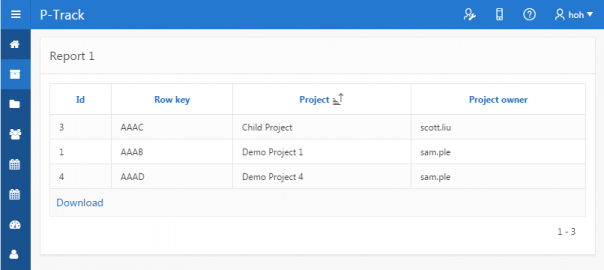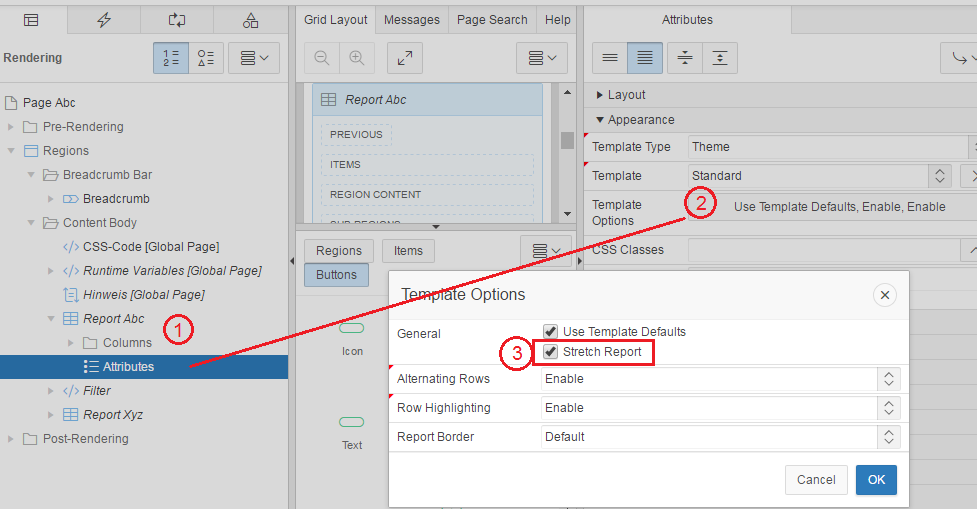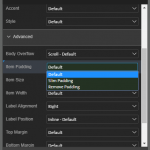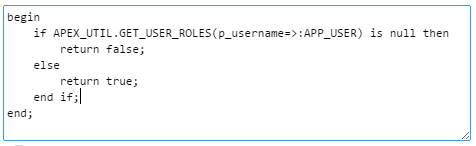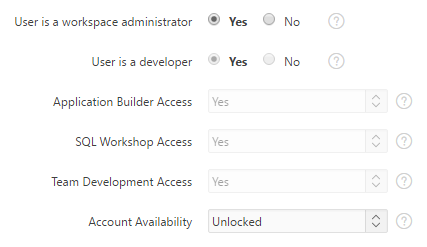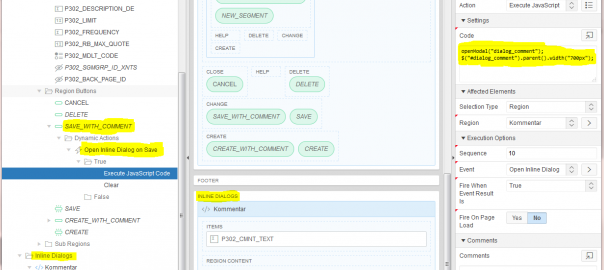Manchmal muss man wissen, ob der angemeldete Applikations-Benutzer auch als Entwickler im Workspace angemeldet ist. Das kann man über die undokumentierte PL/SQL-Funktion apex_application.g_edit_cookie_session_id herausfinden.
Die Funktion gibt uns die ID der Workspace-Session zurück. (Im Gegensatz zur Funktion apex_application.g_cookie_session_id bzw. zum Substitution String :APP_SESSION, die uns die Session ID der Anwendung zurück geben.)
Dieser Tipp wurde vor längerer Zeit schon von Patrick Wolf gepostet.
http://www.inside-oracle-apex.com/is-my-application-running-in-developer-mode/
Weil ich nicht mit Google-Skills, sondern erst durch Zufall wieder auf diesen Beitrag gestoßen bin, erwähne ich es hier noch einmal.
Mit der Workspace-Session-ID kann man übrigens auch weitere interessante Sachen anstellen. Unter anderem ist damit ein Deep Link zum Workspace möglich und man kann z.B. eine bestimmte Stelle im Page Designer verklinken. Derartige Links sind ohne gültige Session nicht möglich, denn man landet nach dem Login immer auf der Startseite des Workspaces.
Übrigens: Wenn man wissen möchte, ob der angemeldete Benutzer prinzipiell Workspace-Rechte besitzt, auch wenn die Seite nicht im Developer Mode läuft, dann hilft sicher mein Tipp “Feststellen ob Benutzer APEX-Developer ist”.